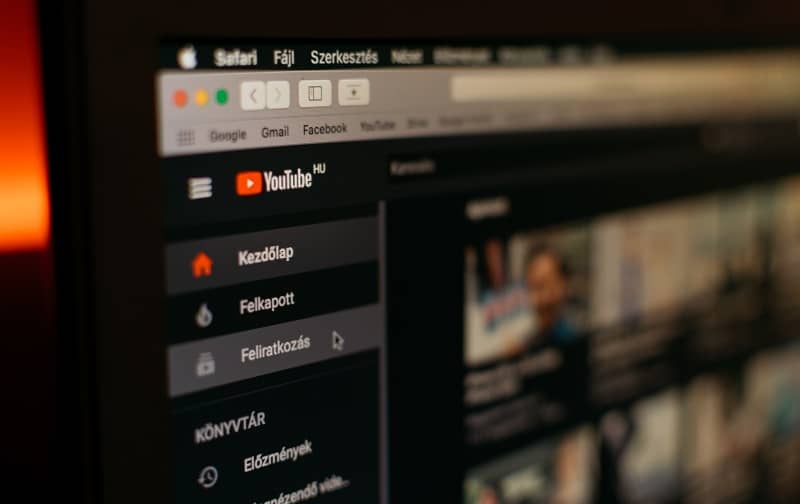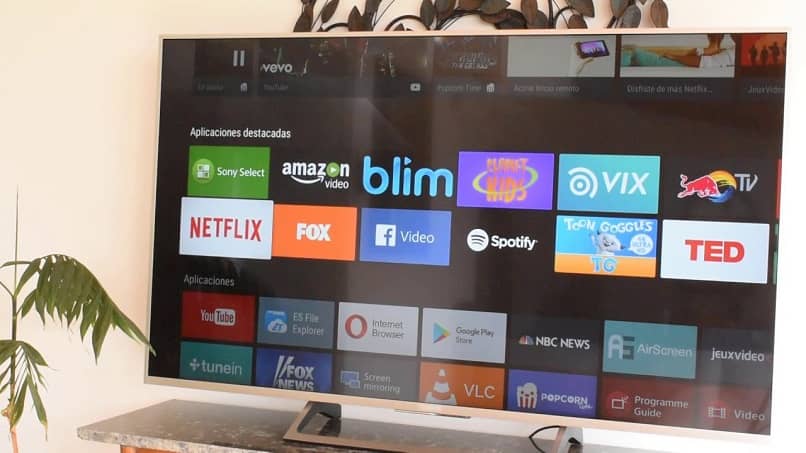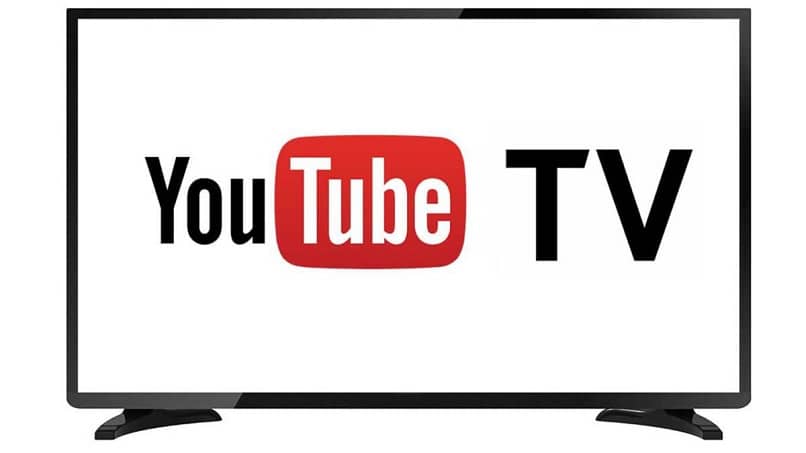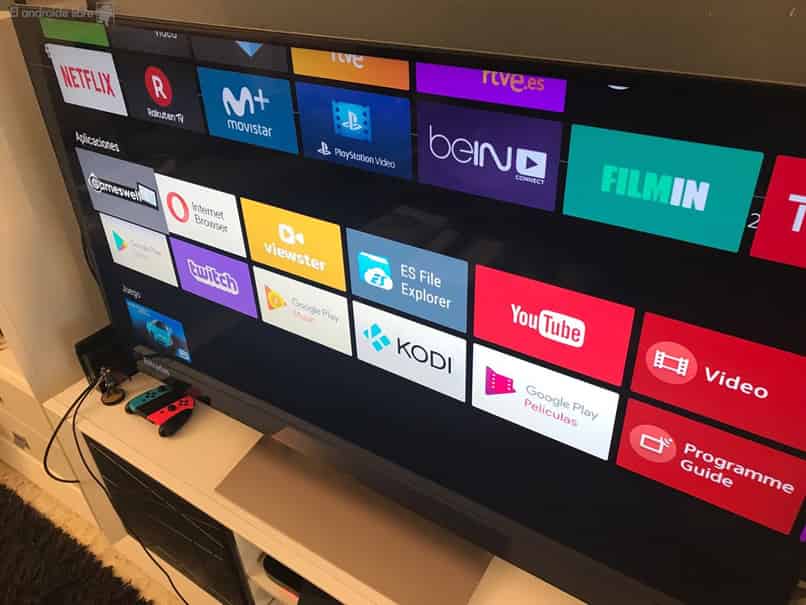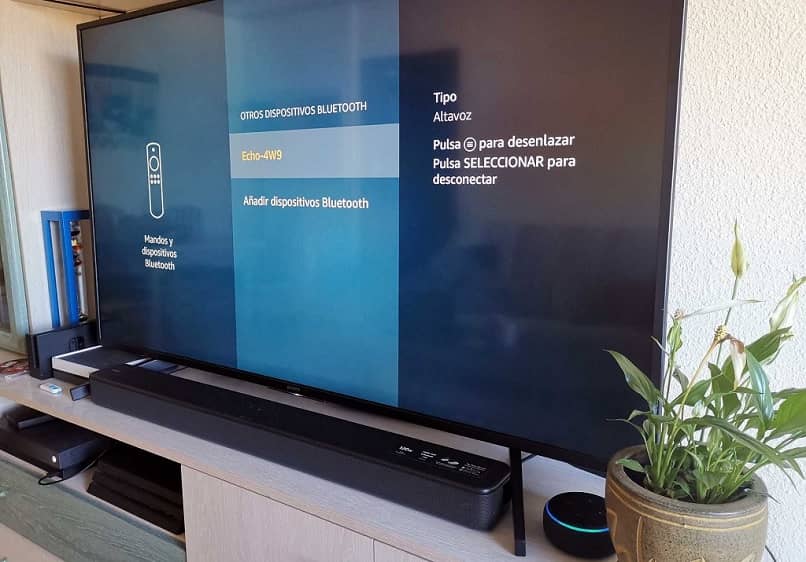A lo largo de los años, Netflix se ha convertido en una de las plataformas para contenido audiovisual más consumido, y con la tienda más grande del mercado. En todo el mundo, uno de los más efectivos, Netflix tiene suscriptores de todas las edades.
Por lo tanto, es posible que le interese conocer todos los planes que le ofrece y los diferentes métodos de pago con los que puede estar familiarizado.
Hay varias razones por las que podría hacerlo con su cuenta de Netflix encontrar varios errores después de lo cual se debe corregir el «Error 1001, 1018, 1023»
Pero qué pasa cuando tenemos errores tan raros como el «código de error UI-800-3», pues aquí te muestro algunos consejos para corregirlo y mejorar tu experiencia con la plataforma. Antes de comenzar cualquier proceso adicional, debemos corregir que estamos conectados correctamente a una red de Internet viable y que puede hacerlo comenzando con encender y apagar Wi-Fi de su dispositivo.
O también verifique que su conexión a Internet esté funcionando normalmente, esto podría ser cooptado a algún otro dispositivo como móvil o PC, e ingrese a cualquier aplicación requiere conexión a internet y compruebe si funciona bien.

Si ya ha confirmado que todo está funcionando bien y que el error está solo en la cuenta de Netflix de su Smart TV, entonces debemos tomar otras acciones. Pero una de las soluciones más comunes es que su dispositivo requiere actualización de información. Hay varias formas de hacer esto, y aquí te mostraré
3 formas de actualizar la información y el código de error UI-800-03 que desaparece de mi smart tv.
1.- Reinicia tu Smart tv.
- Presione el botón de encendido durante 5 segundos
- Espere al menos 1 minuto
- Enciende tu Smart tv
- Relanzamiento de Netflix
2.- Cerrar sesión en Netflix
- En la sección «más información»
- Seleccione «cerrar sesión»
- Después de unos segundos, vuelva a iniciar sesión
- Verificar el funcionamiento de Netflix
Dado que algunos dispositivos no te permitirán cerrar sesión en Netflix, es importante saber que la misma acción se realiza con el botón «Restablecer la configuración de Netflix».
Lo que permitirá que la aplicación permanezca igual y cuando se descargó por primera vez, luego inicie sesión nuevamente y listoVerifique la funcionalidad de su cuenta.
3.- Reinicia la conexión a internet en casa
- Identifica tu módem
- Con cuidado y movimiento, retire el cable alimentado por módem eléctricamente
- Espere al menos 2 minutos antes de volver a conectarse
- Espere a que la conexión se restaure por completo
- Enciende tu Smart tv
- Regístrese en Netflix.
¿Cómo deshacerme del código de error UI-800-03 en mi Samsung Smart TV?
Si tiene un televisor inteligente Samsung, la actualización de datos es un poco diferente, ya que tendrá que reinicie su Smart Hub. Esta acción no solo restaurará Netflix, sino que eliminará todas sus funciones y tendrá que reinstalarse para obtener un mejor funcionamiento.

El paso a paso varía dependiendo de si tu control remoto tiene o no teclado numérico, pero aquí te mostraré cómo hacerlo en ambos sentidos.
¿Cómo reiniciar mi Smart Hub sin un teclado numérico?
- Salga del Smart Hub.
Nota: Smart Hub no se puede restablecer mientras se ejecuta, incluso en segundo plano. - presiona el botón enciende tu control remoto.
- Vaya a la sección Configuración, luego Soporte y luego Autodiagnóstico
- Seleccione la opción «Restablecer Smart Hub.«
- Espere a que su dispositivo se reinicie por completo
- Regístrese en Netflix y vea si funciona correctamente.
¿Cómo reiniciar mi Smart Hub con teclados numéricos?
- Salga del Smart Hub.
- Presiona el botón «Menú» en tu control remoto.
- Seleccione la opción Smart Hub.
- Seleccione «Restablecer Smart Hub».
- Ingrese su PIN y confirme la entrada.
Cuidado, el PIN predeterminado es 0000, este solo funcionará si no has modificado los datos, si es así ingresa el que ingresaste y si no lo recuerdas debes hacerlo comunicarse con Samsung - Espere un minuto hasta que su dispositivo se reinicie
- Descarga Netflix e inicia sesión
- Por último, compruebe si Netflix funciona con normalidad.